在当今数字化时代,手机成为了我们生活的必需品,许多人为了方便使用各类应用和服务,都会将手机号码与账号进行绑定,随着时间的推移,我们可能会因为种种原因需要更换手机号码。对于Steam游戏平台的用户来说,更换手机号码可能会引发一些疑问和困扰。当我们在Steam上更换了手机号码后,应该如何更新账号绑定的手机号码呢?接下来我们将一同探讨这个问题。
Steam怎么更新账号绑定的手机号码
操作方法:
1.首先启动登陆电脑上的steam客户端,进入首页之后,点击左上角的steam(如图所示)。
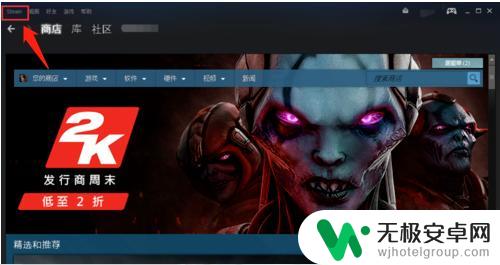
2.在弹出的菜单中选择设置选项,点击进入。然后在设置界面左边选择账户选项,点击账号右侧的查看账户明细(如图所示)。
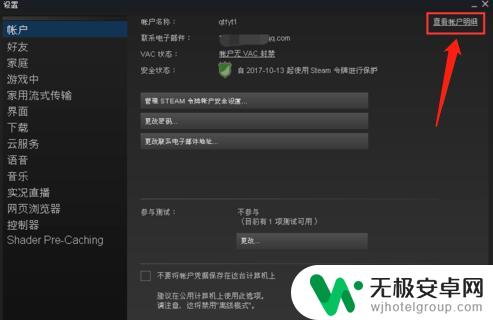
3.在账户明细界面,点击管理手机号码(如图1所示),在管理手机号码页面选择点击更改号码按钮(如图2所示)。
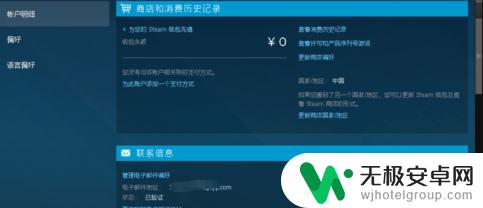
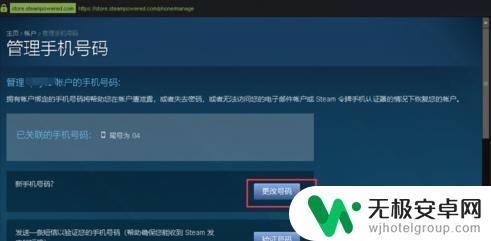
4.选择“是的我有就手机号码”(如图1所示),然后输入旧手机号码。输入验证码之后,点击“下一步”(如图2所示)。
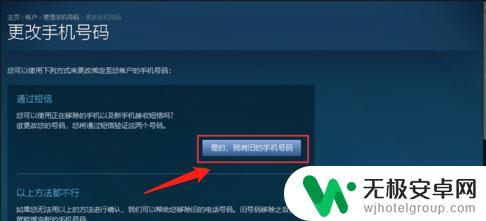
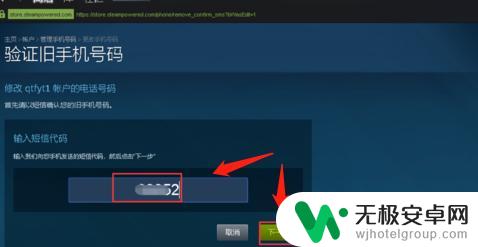
5.最后输入新手机号码,点击下一步(如图1)。再输入新手机号码收到的验证码,点击下一步,手机号码修改完成,点击完成按钮(如图2所示)。
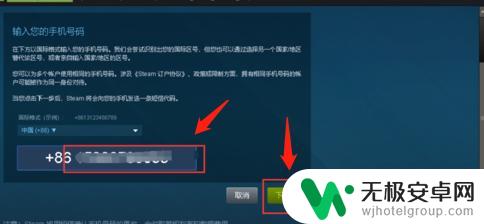
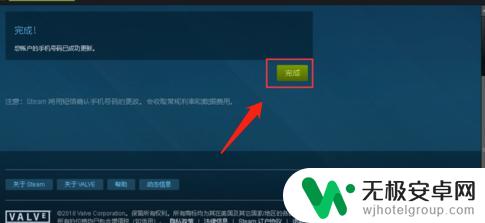
如上所述,上面将详细介绍steam换了手机号后的解决方法。希望这能对更多朋友有所帮助,也将是我们网站不断提供精彩游戏内容更新的动力!










